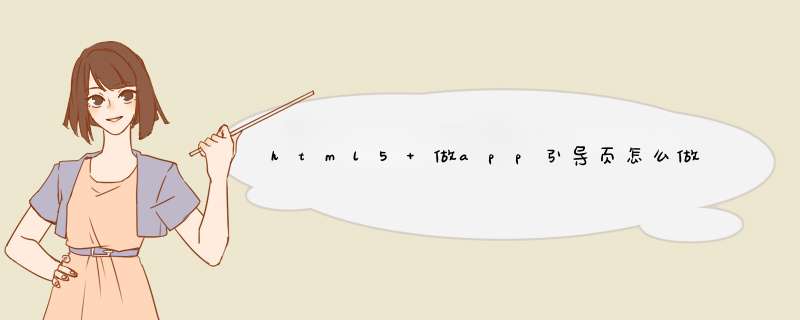
1、制作html5引导页面。
2、把做好的页面放入Android工程中assets文件夹下。
3、利用WebView加载asset文件夹下的html文件。
4、在引导页最后一页的按钮上捕捉点击事件,结束引导页,进入程序。
App的引导页是当用户第一次打开一款App时所展示的3-5精美的图片,用于告知用户产品的功能及特点。好的引导页会促使用户对产品增加更多的兴趣,当然这是UI设计的能力体现了,尽管很多人都会快速的滑过。对于开发人员怎么去添加这几张图片只有在用户第一次打开app时展示呢。
以uniapp开发的项目为例:在onLaunch函数中,检查flag是否为false,如果为false,则跳转到引导页面,在引导页中可设置跳转到首页。注意,最好用reLaunch,避免,用户物理按键返回;为true,则存储flag到本地。原理既是如此;但是实际开发时,会发现,存在闪屏现象,这样用户的体验就不太好,所以比较关键的地方就在于这块,还是以uniapp为例,需要在uniapp的源码视图下将splashscreen的设置进行修改,将autoclose改为false,在onLaunch中通过设置延迟时间调用plus.navigator.closeSplashscreen方法来关闭启动图。delay设置为0。这样启动图的设置就ok了。
以下封装了检查是否进入引导页的方法,仅供参考下:
Tip:在多次的应用中发现,如果在手机本身比较卡的情况下,用户在第一次开启app时,还是会存在首页在引导页之前出现,这种情况的处理方式是将引导页默认设置为主页,即在路由管理中,将引导页写在第一个,然后通过flag去判断是否跳转到首页;
以上的引导页开发只是提供一种思路,还有很多其他的方式,比如后端去控制是否展示引导页,引导页的动态变化。当然问题本身不难实现,关键在于实际应用时所存在的问题。
欢迎页:这个在我们的微信里面就有这个,我们每一次打开微信的时候都有一个地球,那么这样就是欢迎页。欢迎页具有良好的数据缓存作用。引导页:就是我们没次安装一个app的时候,前面都有几个图片。那么这个引导页有哪些作用,第一:它有教我们怎么使用这个app和接受这app。第二:有宣传的作用。
我们在这个功能中用到的知识点有ViewPage、ViewPage的适配器PageAdapter、ViewPage的滑动改变事件、、RadioGroupRadioButton的点击事件。
好,现在我们接下来上代码了。
这个就是我的项目结构。其中WActivity.class是欢迎页、FActivity.class是引导页、MyAdapter.class是ViewPage的适配、BasePageListen实现页面滑动的接口。
第一个我们先写WActivity这个类。
package com.example.office.startapp
import android.content.Context
import android.content.Intent
import android.content.SharedPreferences
import android.os.Handler
import android.support.v7.app.AppCompatActivity
import android.os.Bundle
public class WActivity extends AppCompatActivity {
private SharedPreferences sp
private boolean isFirst
//欢迎页面
@Override
protected void onCreate(Bundle savedInstanceState) {
super.onCreate(savedInstanceState)
setContentView(R.layout.activity_w)
//获得共享参数对象
sp=getSharedPreferences("first", Context.MODE_PRIVATE)
//参数二 如果sp文件中没有记录的话 返回的默认值
isFirst=sp.getBoolean("isFirst",true)
//这里面的判断就是 如果是第一次进入app 那就跳转引导页
//不是第一次就跳到主页面
new Handler().postDelayed(new Runnable() {
SharedPreferences.Editor editor
Intent intent
@Override
public void run() {
if(isFirst){
intent =new Intent(WActivity.this,FActivity.class)
startActivity(intent)
WActivity.this.finish()
//把数据保存到sp里面
//获取可以向sp里面写入数据的对象
editor=sp.edit()
editor.putBoolean("first",false)
//提交我们的数据
editor.commit()
}else {
intent=new Intent(WActivity.this,MainActivity.class)
startActivity(intent)
WActivity.this.finish()
}
}
},1500)
}
}
下面我们就写MyAdpter这个类
import android.content.Context
import android.support.v4.view.PagerAdapter
import android.view.View
import android.view.ViewGroup
import android.widget.ImageView
import java.util.List
/**
* Created by OFFICE on 2016/8/9.
*/
public class MyAdapter extends PagerAdapter{
private List<ImageView >list
private Context context
public MyAdapter(Context context, List<ImageView>list) {
this.context = context
this.list = list
}
@Override
public int getCount() {
return list.size()
}
@Override
public boolean isViewFromObject(View view, Object object) {
return view==object
}
@Override
public Object instantiateItem(ViewGroup container, int position) {
container.addView(list.get(position))
return list.get(position)
}
//里面有一个方法必须删除super.不删除会报错
@Override
public void destroyItem(ViewGroup container, int position, Object object) {
container.removeView((View)object)
}
}
我们写BasePageListen这个类
import android.support.v4.view.ViewPager
/**
* Created by OFFICE on 2016/8/9.
*/
public class BasePageListen implements ViewPager.OnPageChangeListener{
@Override
public void onPageScrolled(int position, float positionOffset, int positionOffsetPixels) {
}
@Override
public void onPageSelected(int position) {
}
@Override
public void onPageScrollStateChanged(int state) {
}
}
最后我们写FActivit
import android.content.Intent
import android.support.v4.view.ViewPager
import android.support.v7.app.AppCompatActivity
import android.os.Bundle
import android.view.View
import android.widget.ImageView
import android.widget.RadioButton
import android.widget.RadioGroup
import java.util.ArrayList
import java.util.List
//引导页
public class FActivity extends AppCompatActivity {
private List<ImageView>list
private RadioGroup radioGroup
private ViewPager viewPager
private ImageView imageView1
@Override
protected void onCreate(Bundle savedInstanceState) {
super.onCreate(savedInstanceState)
setContentView(R.layout.activity_f)
viewPager= (ViewPager) findViewById(R.id.viewPage)
radioGroup= (RadioGroup) findViewById(R.id.radiogroup)
imageView1= (ImageView) findViewById(R.id.image)
initView()
imageView1.setOnClickListener(new View.OnClickListener() {
@Override
public void onClick(View v) {
Intent intent = new Intent(FActivity.this, MainActivity.class)
startActivity(intent)
FActivity.this.finish()
}
})
MyAdapter myAdapter=new MyAdapter(this,list)
viewPager.setAdapter(myAdapter)
//viewPage变动RadioButton也在变动
viewPager.addOnPageChangeListener(new BasePageListen(){
@Override
public void onPageSelected(int position) {
RadioButton radioButton= (RadioButton) radioGroup.getChildAt(position)
radioButton.setChecked(true)
if(position==list.size()-1){
imageView1.setVisibility(View.VISIBLE)
}else {
imageView1.setVisibility(View.GONE)
}
}
})
//当点击RadioButton的时候,viewpage也在改变
radioGroup.setOnCheckedChangeListener(new RadioGroup.OnCheckedChangeListener() {
@Override
public void onCheckedChanged(RadioGroup group, int checkedId) {
viewPager.setCurrentItem(checkedId)
}
})
}
private void initView(){
int [] images={R.mipmap.yd1,R.mipmap.yd2,R.mipmap.yd3}
list=new ArrayList<ImageView>()
for(int i=0i<images.lengthi++){
ImageView imageView=new ImageView(this)
imageView.setImageResource(images[i])
list.add(imageView)
RadioButton radioButton=new RadioButton(this)
//设置radioButton的id
radioButton.setId(i)
//把ReaioButton放在group
radioGroup.addView(radioButton)
}
//设置默认选中的第一个按钮
//获得下标为0的按钮对象
RadioButton radioButton= (RadioButton) radioGroup.getChildAt(0)
radioButton.setChecked(true)
}
}
好了,复制上去就可以实现上面的效果。
欢迎分享,转载请注明来源:内存溢出

 微信扫一扫
微信扫一扫
 支付宝扫一扫
支付宝扫一扫
评论列表(0条)